TikTok är en av de mest populära videoapplikationerna för sociala nätverk idag. I likhet med andra sociala nätverksapplikationer som Facebook och Instagram tillåter TikTok nu användare att skapa röster . För att göra detta på denna applikation kommer vi att använda ett klistermärke för att skapa en röst för alla frågor. Människor som tittar på denna TikTok-video kommer att kunna klicka och delta i röstningen.
Om du också vill skapa en imponerande TikTok-röstningsvideo att lägga upp på din tidslinje och låta alla se och bidra med kommentarer till videon men vet inte hur man gör det? Därför kommer Download.vn idag att introducera en artikel om hur man skapar röster på TikTok , och uppmanar dig att hänvisa till den.
Instruktioner för att skapa röstningsvideor på TikTok
Steg 1: För att göra detta kommer vi först att öppna TikTok-applikationen på vår telefon.
Steg 2: Klicka på plusikonen längst ned på skärmen i programmets huvudgränssnitt .
Steg 3: Peka och håll cirkelikonen under skärmen för att starta videoinspelningsprocessen som vanligt.
Steg 4: När du byter till videoredigeringsgränssnittet klickar du på sektionen Klistermärken längst ned på skärmen.


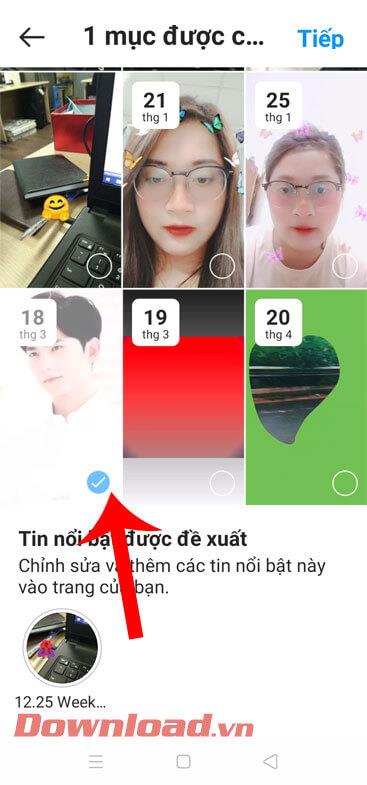
Steg 5: Nu visas ett dekalfönster på skärmen, klicka på Poll-dekalen.
Steg 6: Sedan kommer vi att ställa frågor till röstningssektionen med svaret ja eller nej.
Steg 7: Därefter, när du har ställt en fråga till omröstningen, tryck på knappen Klar i det övre högra hörnet av skärmen.



Steg 8: Gå tillbaka till videoredigeringssektionen, klicka på knappen Nästa i det nedre högra hörnet av skärmen.
Steg 9: Skriv en bildtext för videon och klicka sedan på Post- knappen i det nedre högra hörnet av skärmen. Vänta sedan ett ögonblick tills din video läggs upp på din tidslinje.


Dessutom kan du följa några andra artiklar om TikTok som:
Önskar dig framgång!



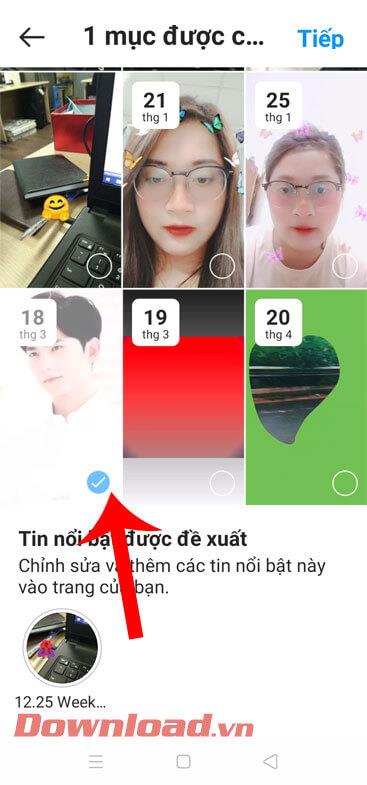








![[100% löst] Hur åtgärdar jag meddelandet Fel vid utskrift i Windows 10? [100% löst] Hur åtgärdar jag meddelandet Fel vid utskrift i Windows 10?](https://img2.luckytemplates.com/resources1/images2/image-9322-0408150406327.png)




![FIXAT: Skrivare i feltillstånd [HP, Canon, Epson, Zebra & Brother] FIXAT: Skrivare i feltillstånd [HP, Canon, Epson, Zebra & Brother]](https://img2.luckytemplates.com/resources1/images2/image-1874-0408150757336.png)